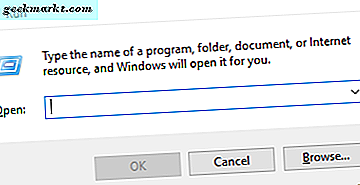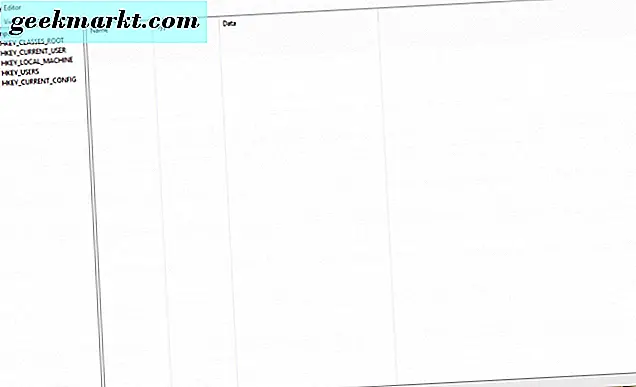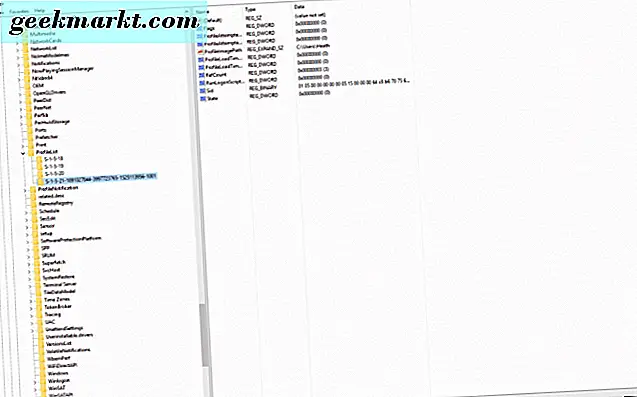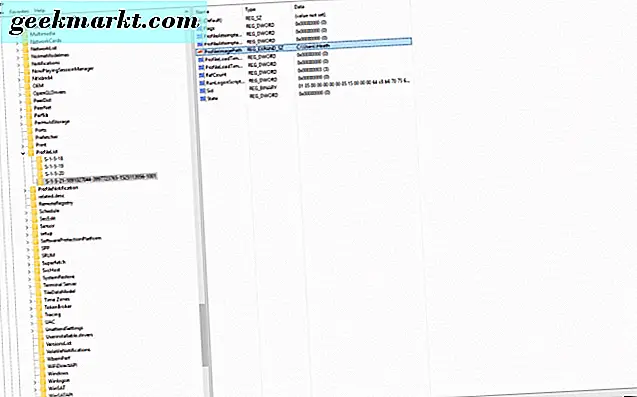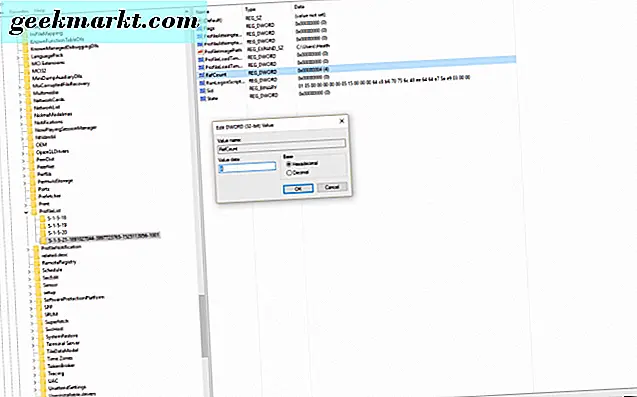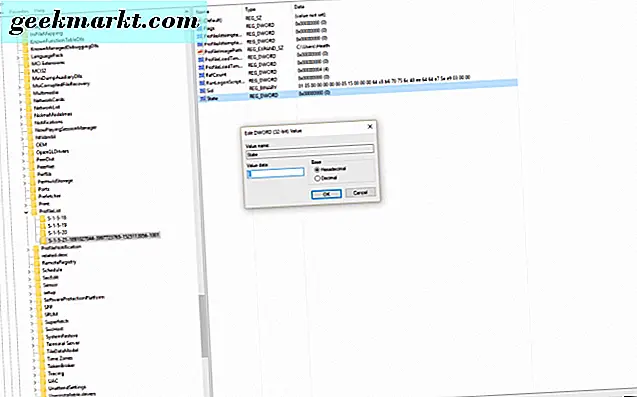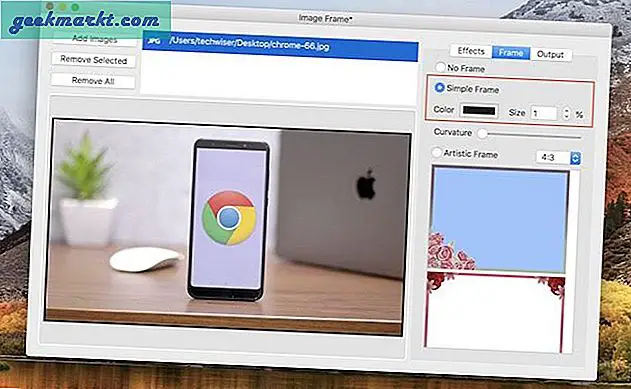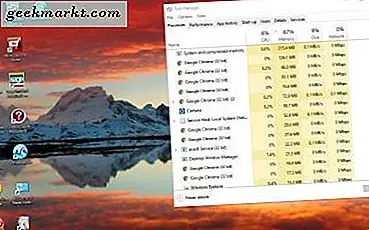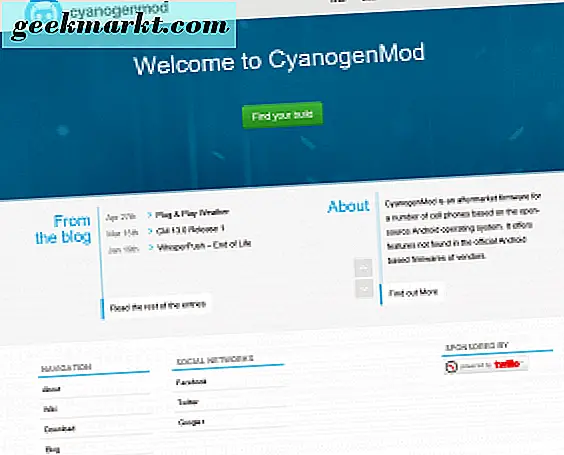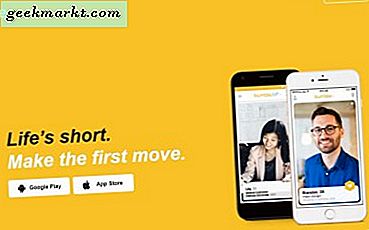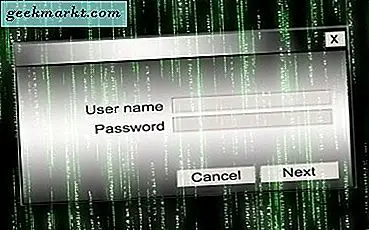
Noen Windows-brukere kan ha mottatt denne feilmeldingen: "Brukerprofiltjenesten mislyktes påloggingen." Hvordan løser du det, og hvorfor skjer det? Vi skal fortelle deg mulige grunner til at dette kan skje og vise deg hvordan du løser dette problemet.
Feilen kan presentere seg selv hvis Windows-datamaskinen din ikke har logget inn på din brukerprofil. Det kan være på grunn av en korrupt brukerprofil; Din antivirusprogramvare kan ha forårsaket at innlogging mislykkes ved å løpe som du forsøkte å logge inn på maskinen din, eller det kan bare være en feil.
Slik løser du brukerprofilfeilen
Fix 1
Vår første løsning er å stenge datamaskinen og gjøre en omstart. Deretter ser du om du får feilmeldingen "Brukerprofiltjenesten mislyktes" igjen. Hvis du ikke løser problemet da! Hvis du gjør det, så er det en annen løsning å prøve.
Reparér brukerprofilen
Fix 2
Denne delen krever endring av Windows-registeret. Endring av registret skal bare gjøres av de som er godt kjent med Windows. Hvis du ikke er komfortabel med det, må du ikke prøve det. (Ansvarsfraskrivelse: Hvis du forsøker det, vennligst hold oss ikke ansvarlige. Vær forsiktig!)
- Trykk på Windows-tasten og "R" -tasten på tastaturet. Dette åpner boksen (Søk) "Kjør". Skriv "regedit" og klikk deretter OK-knappen.
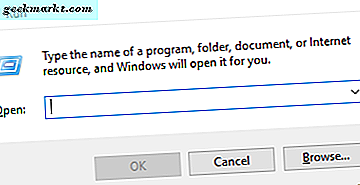
- Nå er "Registerredigerings" -vinduet åpent på skjermen.
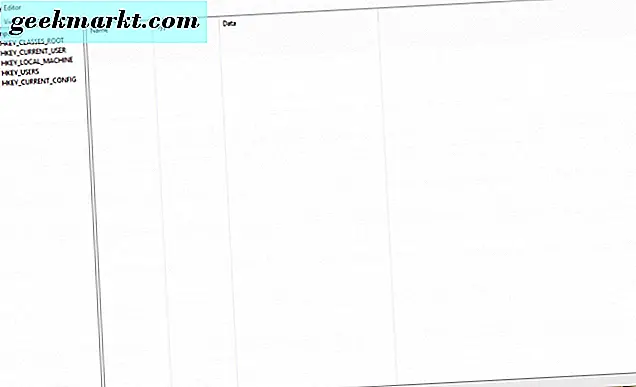
- Deretter navigerer du til og velger denne undernøkkelen for register: HKEY_LOCAL_MACHINE \ SOFTWARE \ Microsoft \ Windows NT \ CurrentVersion \ ProfileList
- Deretter finner du mappen som begynner med "S-1-5", samt en annen lang rekke tall etter det.
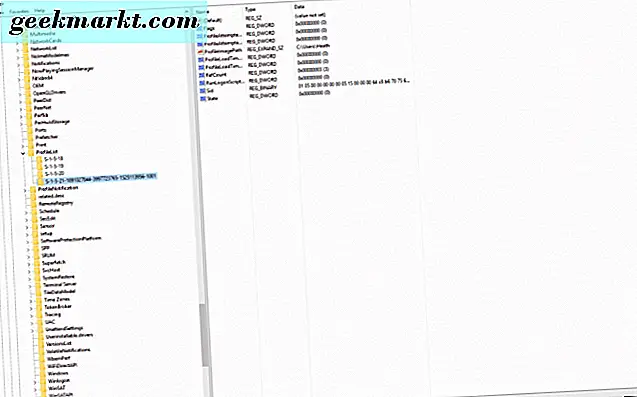
- Finn "Profilbilde" -oppføringen i høyre panel og dobbeltklikk på det for å sikre at det er brukerprofilprofilen som har feilen.
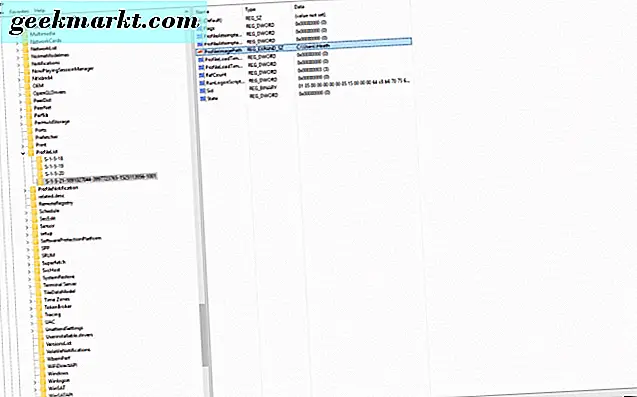
Når du har mer enn én mappe med "S-1-5" og en annen lang rekke tall etter det, og en mappe slutter i ".bak", må du endre navn på .bak-mappen. Slik gjør du det:
- Høyreklikk på mappen uten .bak etter det, og velg deretter "endre navn". Skriv ".ba" og klikk "Enter" på tastaturet.
- Høyreklikk deretter på filen som slutter i .bak og velg "endre navn" og fjern .bak på slutten av filnavnet. Klikk på "Enter" på tastaturet.
- Gå nå tilbake til mappen som sier .ba etter det og høyreklikk, velg "endre navn". Endre .ba til .bak og klikk "Enter" på tastaturet.
Har du bare en mappe som starter med "S-1-5" som etterfølges av en lang rekke tall etter det og slutter med .bak? Høyreklikk på filen, velg deretter "endre navn". Fjern nå .bak fra slutten av mappenavnet, og klikk deretter "Enter" på tastaturet.
Når du har gjort de ovennevnte trinnene for å gi nytt navn:
- Klikk på mappen som ikke slutter i .bak, og i høyre panel dobbeltklikker du på "RefCount." Når RefCount åpnes, skriv "0" i tekstdatafeltet. Deretter klikker du OK-knappen.
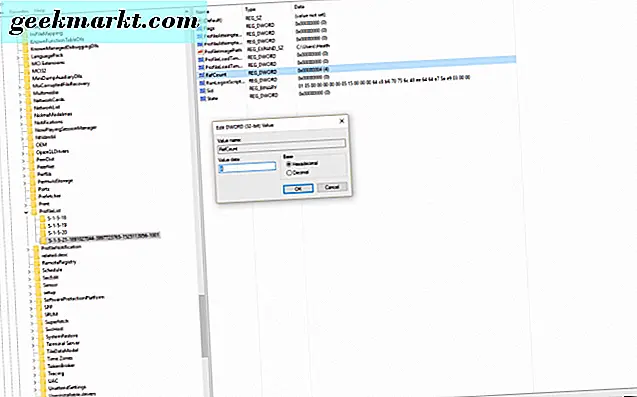
- Klikk på mappen som ikke slutter i .bak igjen, og dobbeltklikk på "State" i panelet til høyre. Når staten åpnes, skriv "0" i tekstdatafeltet. Deretter klikker du OK-knappen.
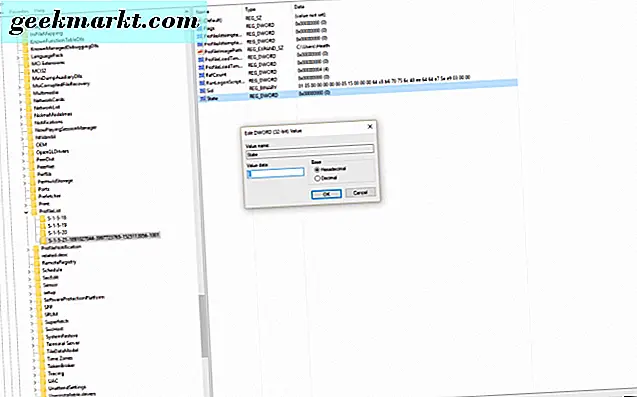
- Lukk Registerredigeringsvinduet.
- Start datamaskinen på nytt.
- Logg inn på Windows med brukerkontoen din.
Selv om det ikke er en klar og enkel oppgave, hvis Fix # 1 ikke fungerte for deg, er det verdt et skudd å prøve å reparere brukerprofilprofilen din i Windows. Ellers må du opprette en ny brukerkontoprofil og kopiere dataene dine til den. Alternativt, som et worst case scenario, kan du slette den gamle profilen og starte over fra begynnelsen ved å opprette en ny.
Vi håper en av våre løsningsløsninger har fungert for deg!